Acer TravelMate 7750Z – страница 13
Инструкция к Ноутбуку Acer TravelMate 7750Z
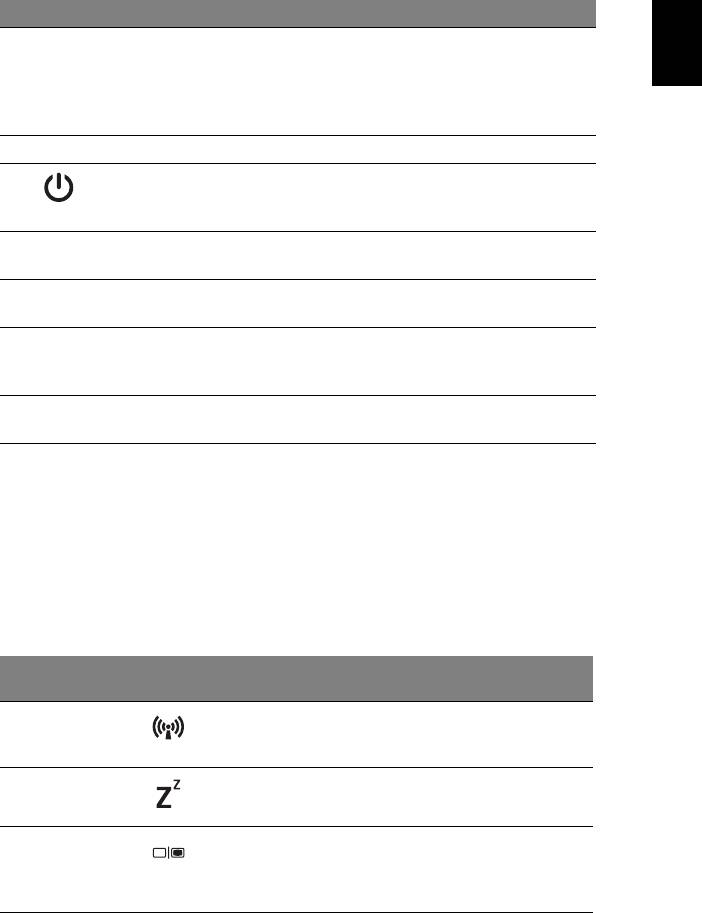
5
Ελληνικάη
# Εικονίδιο Στοιχείο Περιγραφή
2 Οθόνη απεικόνισης Καλείται επίσης Οθόνη Υγρών
Κρυστάλλων
(Liquid-Crystal Display, LCD), απεικονίζει
την έξοδο του υπολογιστή (Η διαμόρφωση
ενδέχεται να ποικίλλει ανάλογα με το
μοντέλο).
3 Ηχεία Παρέχει στερεοφωνικό ήχο.
4 Κουμπί/ενδεικτική
Ενεργοποιεί και απενεργοποιεί τον
λυχνία τροφοδοσίας
υπολογιστή. Δηλώνει την κατάσταση
τροφοδοσίας του υπολογιστή.
5 Πληκτρολόγιο Χρησιμοποιείται για την καταχώριση
δεδομένων στον υπολογιστή.
6 Επιφάνεια αφής Συσκευή κατάδειξης ευαίσθητη στην αφή
που λειτουργεί
ως ποντίκι υπολογιστή.
7 Κουμπιά κλικ
Το κουμπιά, αριστερό και δεξιό,
(αριστερό και δεξιό)
λειτουργούν σαν τα κουμπιά, αριστερό και
δεξιό, του ποντικιού.
8 Μικρόφωνο Εσωτερικό μικρόφωνο για στερεοφωνικές
ηχογραφήσεις.
Πλήκτρα συντόμευσης
Ο υπολογιστής χρησιμοποιεί πλήκτρα συντόμευσης ή συνδυασμούς πλήκτρων για
πρόσβαση στα περισσότερα από τα στοιχεία ελέγχου του υπολογιστή, όπως η
φωτεινότητα οθόνης και η ένταση ήχου.
Για να ενεργοποιήσετε τα πλήκτρα συντόμευσης, πιέστε παρατεταμένα το πλήκτρο
<Fn> πριν πιέσετε το άλλο πλήκτρο του συνδυασμού πλήκτρων συντόμευσης.
Πλήκτρο
Εικονίδιο Λειτουργία Περιγραφή
συντόμευσης
<Fn> + <F3> Επικοινωνία Ενεργοποιεί/απενεργοποιεί τις
συσκευές επικοινωνίας του
υπολογιστή.
<Fn> + <F4> Αναμονή Θέτει τον υπολογιστή σε
λειτουργία αναμονής.
<Fn> + <F5> Εναλλαγή
Μεταγωγή της εξόδου οθόνης
οθόνης
μεταξύ οθόνης απεικόνισης,
εξωτερικού μόνιτορ (εάν
υπάρχει) ή και των δύο.
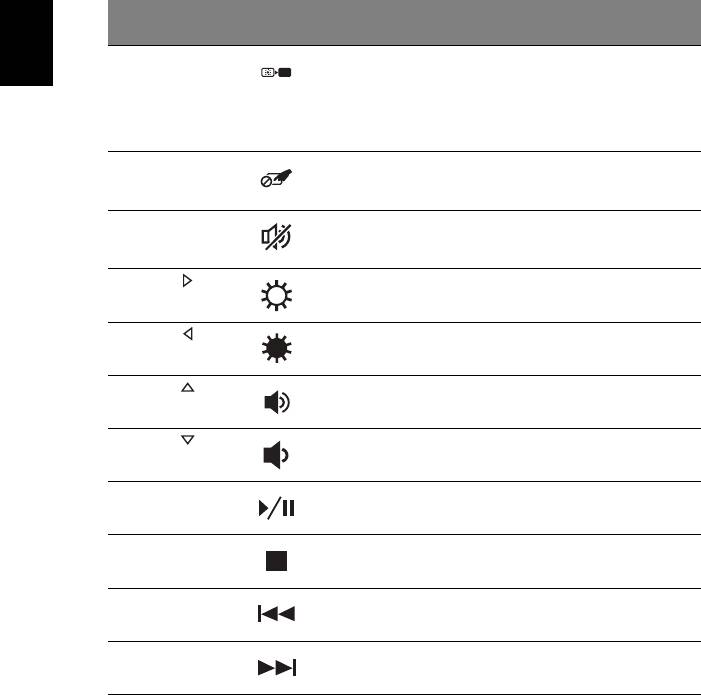
6
Ελληνικάη
Πλήκτρο
Εικονίδιο Λειτουργία Περιγραφή
συντόμευσης
<Fn> + <F6> Κενή οθόνη Απενεργοποιεί τον οπίσθιο
φωτισμό της οθόνης
απεικόνισης για εξοικονόμηση
ενέργειας. Πιέστε οποιοδήποτε
πλήκτρο για επιστροφή.
<Fn> + <F7> Εναλλαγή
Ενεργοποιεί και απενεργοποιεί
Επιφάνειας Αφής
την εσωτερική επιφάνεια αφής.
<Fn> + <F8> Εναλλαγή ηχείων Ενεργοποιεί και απενεργοποιεί
τα ηχεία.
<Fn> + < >
Αύξηση
Αυξάνει τη φωτεινότητα της
φωτεινότητας
οθόνης.
<Fn> + < >
Μείωση
Μειώνει τη φωτεινότητα της
φωτεινότητας
οθόνης.
<Fn> + < >
Αύξηση έντασης Αυξάνει την
ένταση του ήχου.
<Fn> + < >
Μείωση έντασης Μειώνει την ένταση του ήχου.
<Fn> + <Home> Αναπαραγωγή/
Αναπαραγωγή ή παύση ενός
Παύση
επιλεγμένου αρχείων μέσων.
<Fn> + <Pg Up> Διακοπή Διακοπή αναπαραγωγής του
επιλεγμένου αρχείου μέσων.
<Fn> + <Pg Dn> Προηγούμενο Επιστροφή στο προηγούμενο
αρχείο μέσων.
<Fn> + <End> Επόμενο Πηδήξτε στο επόμενο αρχείο
μέσων.
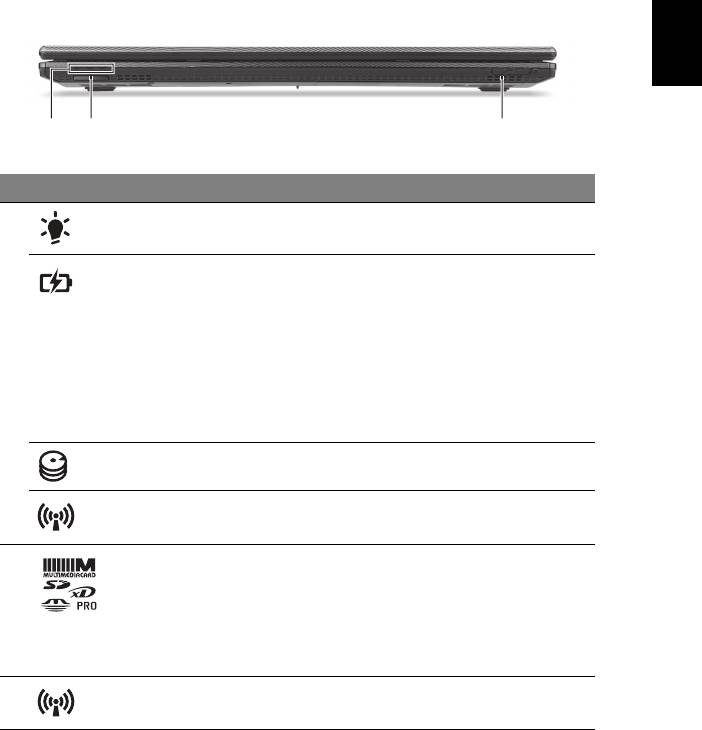
7
Ελληνικάη
Πρόσοψη με το καπάκι κλειστό
# Εικονίδιο Στοιχείο Περιγραφή
1 Ενδεικτική λυχνία
Δηλώνει την κατάσταση τροφοδοσίας του
τροφοδοσίας
υπολογιστή.
Ενδεικτική λυχνία
Δηλώνει την κατάσταση της μπαταρίας του
μπαταρίας
υπολογιστή.
1. Φόρτιση: Η ενδεικτική λυχνία κατά τη
φόρτιση της μπαταρίας μετατρέπεται σε
πορτοκαλί.
2. Πλήρως φορτισμένη: Η ενδεικτική
λυχνία είναι μπλε όταν ο υπολογιστής
τροφοδοτείται με εναλλασσόμενο ρεύμα
(AC).
Ενδεικτική λυχνία
Δηλώνει
πότε είναι ενεργοποιημένη η
HDD
μονάδα σκληρού δίσκου.
Ενδεικτική λυχνία
Υποδεικνύει την κατάσταση της συσκευής
επικοινωνίας
ασύρματης σύνδεσης του υπολογιστή.
2 Αναγνώστης καρτών
Δέχεται Secure Digital (SD), MultiMediaCard
πολλών-σε-1
(MMC), Memory Stick PRO (MS PRO) και
xD-Picture Card (xD).
Σημείωση: Πιέστε για αφαίρεση/
τοποθέτηση της κάρτας. Οιαδήποτε στιγμή
είναι δυνατή η ανάγνωση μόνο μιας κάρτας.
3 Διακόπτης
Ενεργοποιεί/απενεργοποιεί τις συσκευές
επικοινωνίας
επικοινωνίας του
υπολογιστή.
12 3
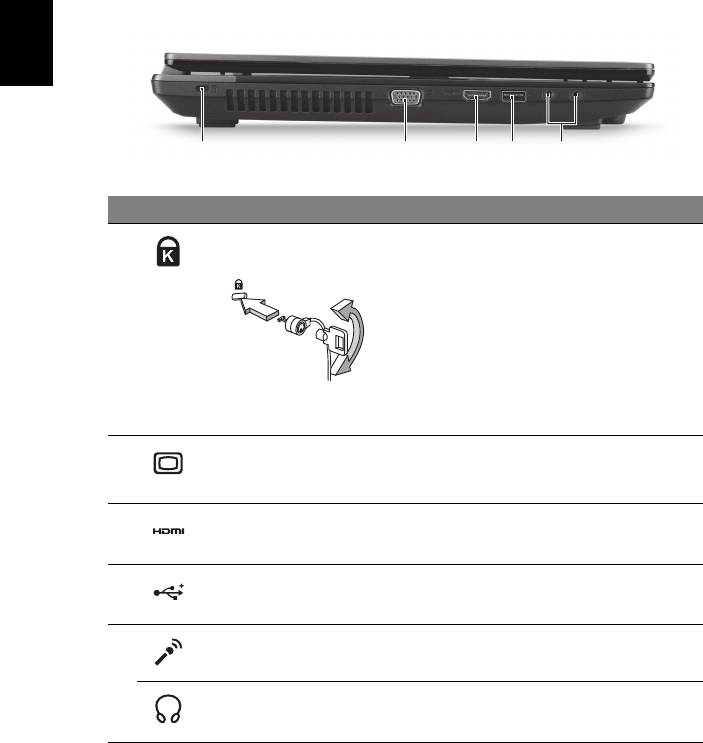
8
Ελληνικάη
Αριστερή πλευρά
# Εικονίδιο Στοιχείο Περιγραφή
1 Υποδοχή λουκέτου
Συνδέεται σε λουκέτο ασφαλείας υπολογιστή
τύπου Kensington
συμβατό με Kensington.
Σημείωση: Τυλίξτε το καλώδιο της
κλειδαριάς ασφαλείας γύρω από ένα
αμετακίνητο αντικείμενο όπως ένα τραπέζι ή
το χερούλι ενός κλειδωμένου συρταριού.
Εισάγετε την κλειδαριά στην εγκοπή και
γυρίστε το κλειδί για να ασφαλίσετε την
κλειδαριά. Διατίθενται επίσης μερικά
μοντέλα
χωρίς κλειδί.
2 Θύρα εξωτερικής
Συνδέεται σε συσκευή απεικόνισης
οθόνης απεικόνισης
(π.χ. εξωτερικό μόνιτορ, προβολέα LCD).
(VGA)
3 Θύρα HDMI Υποστηρίζει συνδέσεις ψηφιακού βίντεο
υψηλής ανάλυσης.
4 Θύρα USB 2.0 Συνδέεται σε συσκευές USB 2.0
(π.χ. ποντίκι USB, κάμερα USB).
5 Τζακ μικροφώνου Δέχεται εισόδους από εξωτερικά
μικρόφωνα.
Βύσμα (τζακ)
Συνδέεται σε συσκευές ήχου (π.χ. ηχεία,
ακουστικών/ηχείου
ακουστικά
).
31452
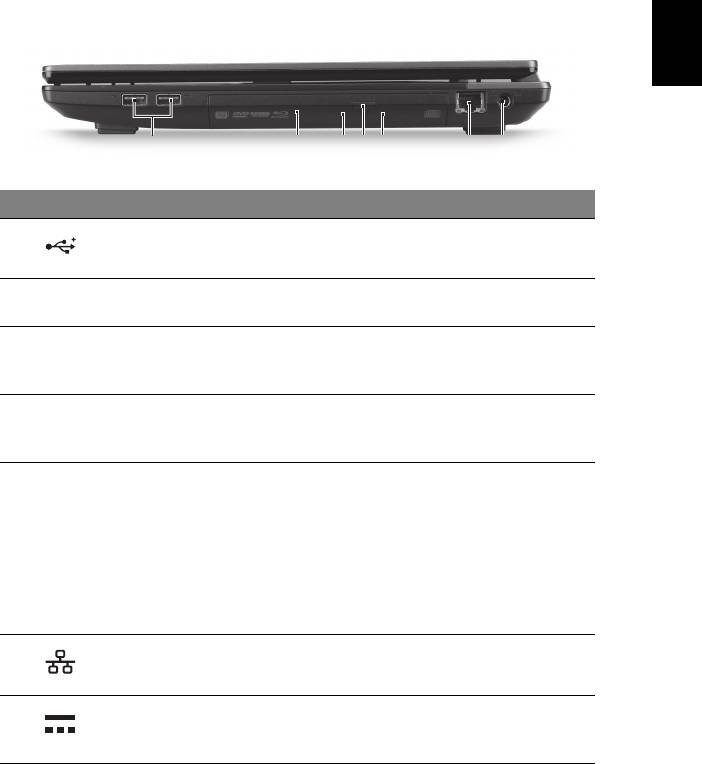
9
Ελληνικάη
Δεξιά πλευρά
# Εικονίδιο Στοιχείο Περιγραφή
1 Θύρες USB 2.0 Συνδέονται σε συσκευές USB 2.0
(π.χ. ποντίκι USB, κάμερα USB).
2 Μονάδα οπτικού
Εσωτερική μονάδα οπτικού δίσκου, δέχεται
δίσκου
CD ή DVD.
3 Φωτεινή ένδειξη
Ανάβει κατά την ενεργοποίηση της μονάδας
πρόσβασης οπτικού
οπτικού δίσκου.
δίσκου
4 Κουμπί εκτίναξης
Χρησιμοποιείται για την εκτίναξη του
της μονάδας
συρταριού της μονάδας οπτικού δίσκου από
οπτικού δίσκου
τη μονάδα
.
5 Οπή έκτακτης
Χρησιμοποιείται για την εκτίναξη του
εκτίναξης
συρταριού της μονάδας οπτικού δίσκου όταν
ο υπολογιστής είναι απενεργοποιημένος.
Σημείωση: Τοποθετήστε ένα μεταλλικό
συνδετήρα μέσα στην οπή έκτακτης
εκτίναξης για εκτίναξη του συρταριού της
μονάδας οπτικού δίσκου όταν ο
υπολογιστής είναι απενεργοποιημένος.
6 Θύρα Ethernet
Συνδέεται σε δίκτυο Ethernet 10/100/1000.
(RJ-45)
7 Τζακ εισόδου
Συνδέεται σε προσαρμογέα
συνεχούς
ρεύματος
εναλλασσόμενου ρεύματος (AC).
(DC)
2134567
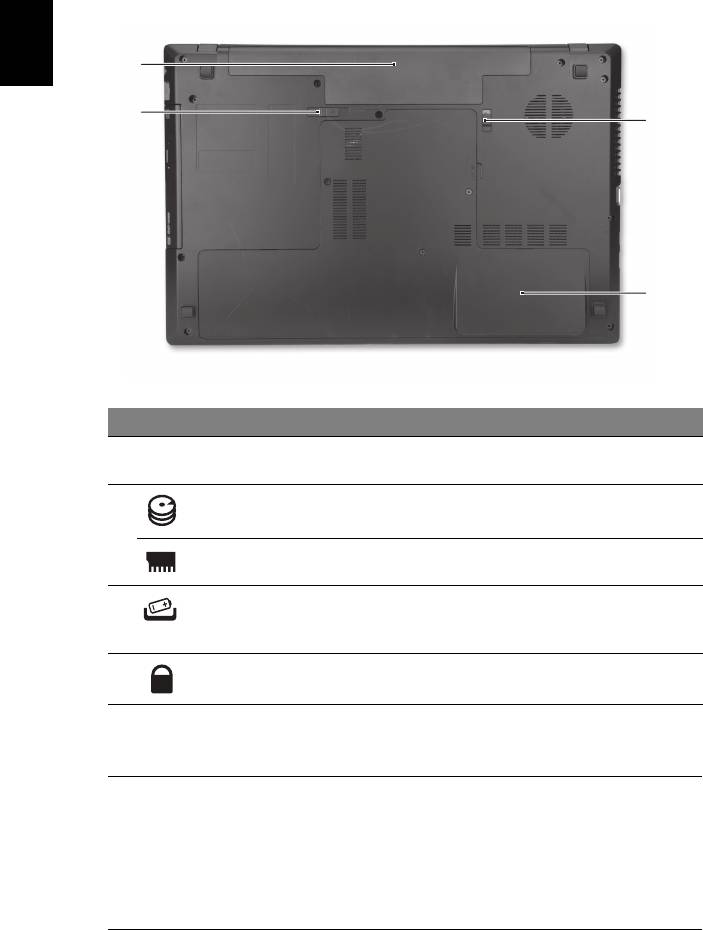
10
Ελληνικάη
Όψη βάσης
# Εικονίδιο Στοιχείο Περιγραφή
1 Φατνίο μπαταρίας Περιέχει το πακέτο μπαταρίας του
υπολογιστή.
2 Φατνίο σκληρού
Περιέχει το σκληρό δίσκο του υπολογιστή
δίσκου
(ασφαλίζεται με βίδες).
Διαμέρισμα μνήμης Περιέχει την κύρια μνήμη του υπολογιστή.
3 Μάνδαλο
Απασφαλίζει τη μπαταρία για αφαίρεση.
απασφάλισης
μπαταρίας
4 Λουκέτο μπαταρίας Ασφαλίζει τη μπαταρία στη θέση της.
Περιβάλλον
• Θερμοκρασία:
• Λειτουργίας: 5°C έως 35°C
• Εκτός λειτουργίας: -20°C έως 65°C
• Υγρασία (άνευ συμπύκνωσης):
• Λειτουργίας: 20% έως 80%
• Εκτός λειτουργίας: 20% έως 80%
1
2
4
3
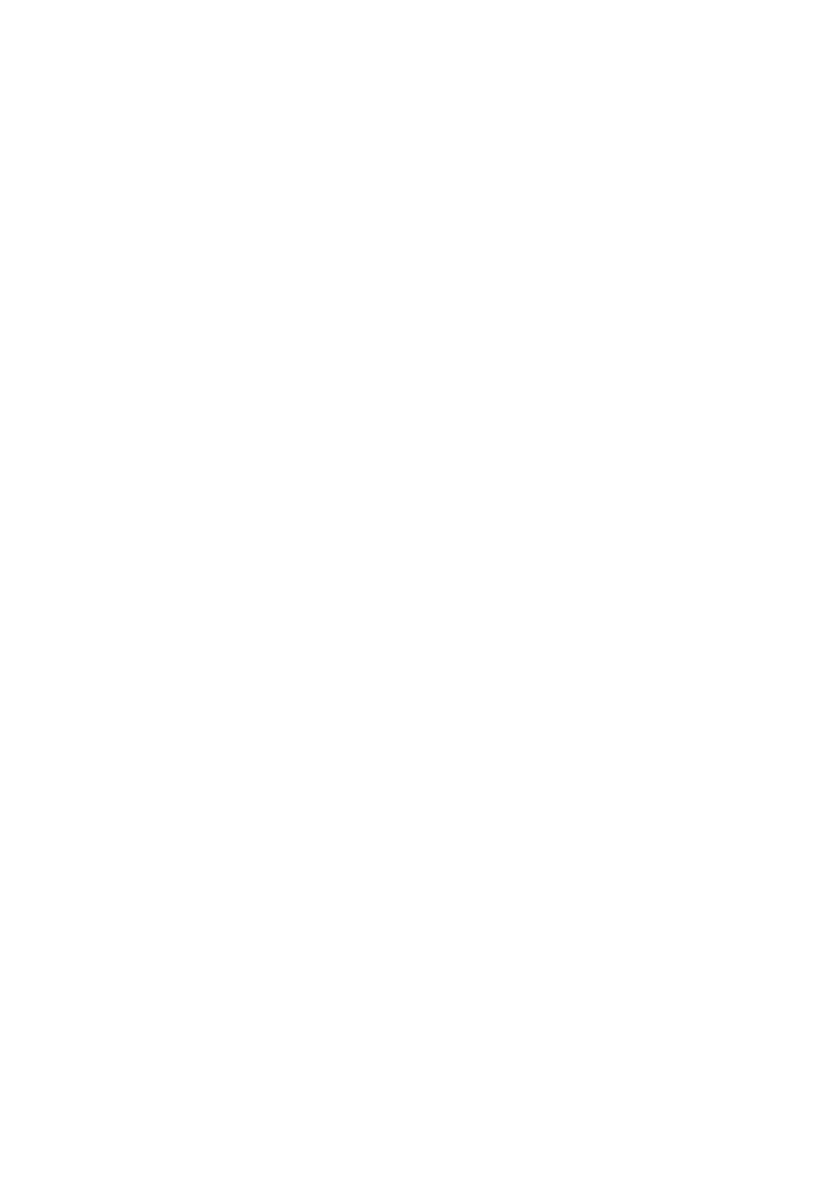
TravelMate Dizüstü Serisi
Hızlı Başlama Kılavuzu
© 2011 Tüm Hakları Saklıdır.
TravelMate Dizüstü Serisi Hızlı Başlama Kılavuzu
Orijinal İhraç: 02/2011
Model numarası: ________________________________
Seri numarası: _________________________________
Satın alma tarihi: ________________________________
Satın alma yeri:
_________________________________

3
İlk şeyler ilk
Mobil bilgisayar ihtiyaçlarınızı karşılamak için tercihinizi Acer dizüstü bilgisayardan
yana yaptığınız için teşekkür ederiz.
Rehberleriniz
Acer dizüstü bilgisayarı kullanırken size yardımcı olması için bir dizi rehber
tasarladık:
İlk olarak ayar posteri bilgisayarınızı ayarlamanıza yardımcı olur.
TravelMate Serisi Genel Kullanıcı Kılavuzu TravelMate ürün serisindeki tüm
modeller için geçerli faydalı bilgiler içermektedir. Klavyeyi kullanma, Ses vs. gibi
temel konular içermektedir. Lütfen Genel Kullanıcı Kılavuzu’nun doğası gereği
zaman zaman serinin sadece belirli modellerinde bulunan işlev ve özelliklere
başvurduğunu ancak satın aldığınız modelde gerekli olmayabileceğini unutmayın.
Bu tarz örnekler "sadece belli modellerde" ibaresi ile belirtilmektedir.
Hızlı Başlama Kılavuzu size yeni bilgisayarınızın temel özelliklerini ve işlevlerini
tanıt
ır. Bilgisayarınızın, daha üretken olmanızı sağlamasına nasıl yardımcı
olabileceği ile ilgili daha fazla bilgi için lütfen TravelMate Serisi Genel Kullanıcı
Kılavuzu. Bu kılavuz; sistem işlevleri, veri kurtarma, genişletme seçenekleri ve
sorun giderme gibi konular üzerine detaylı bilgi içerir. Buna ek olarak bilgisayarınızla
ilgili garanti bilgileri, genel kuralları ve güvenlik uyarılarını içerir. Bu, bilgisayarınıza
önceden yüklenmiş şekilde PDF dosya biçiminde gelmektedir. Ulaşmak için şu
adımları izleyin:
1 Bütün Başlat > Programlar > Belgelerine’e tıklayın.
2 TravelMate Serisi Genel Kullanıcı Kılavuzu’nu tıklayı
n.
Not: Dosyanın incelenmesi Adobe Reader'ı gerektirir. Bilgisayarınızda
Adobe Reader yüklü değilse TravelMate Serisi Genel Kullanıcı
Kılavuzu’nu tıklayarak Adobe Reader kurulum programını
çalıştırabilirsiniz. Yüklemeyi tamamlamak için ekrandaki talimatları
izleyin. Adobe Reader’ın nasıl kullanıldığını öğrenmek için, Yardım ve
Destek menüsüne girin.

4
Acer dizüstü bilgisayarınızda bir
gezinti
Türkçe
Bilgisayarınızı ayar posterinde gösterildiği gibi ayarladıktan sonra yeni Acer dizüstü
bilgisayarınızı tanıtmamıza izin verin.
Üstten görünüş
1
8
2
3
4
5
6
7
# Simge Öğe Açıklama
1Tümleşik video
Görüntülü iletişim için video kamera
kamera
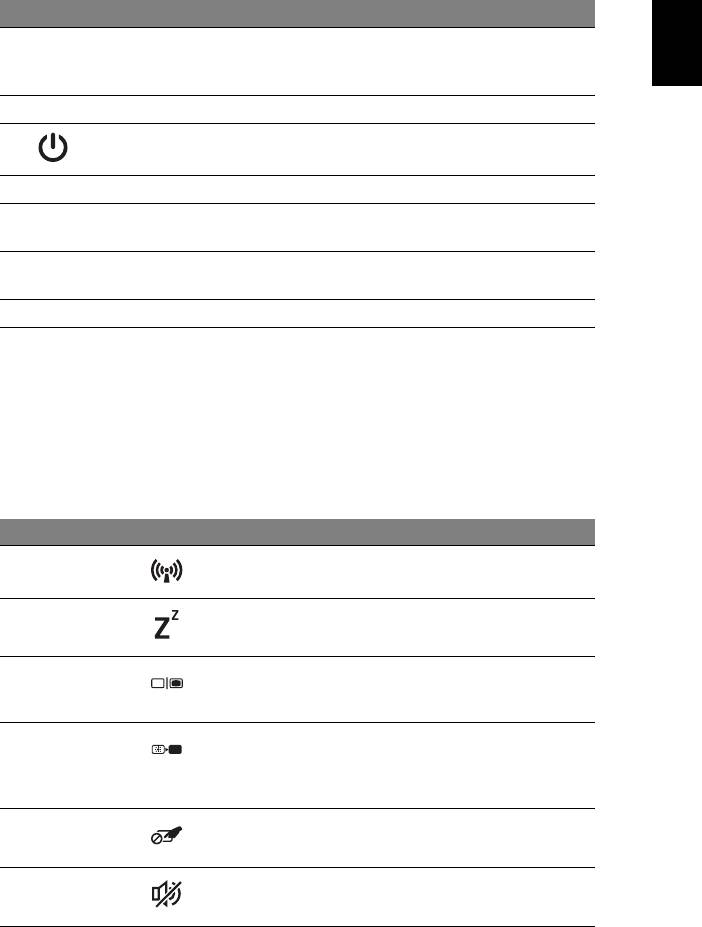
5
Türkçe
# Simge Öğe Açıklama
2 Görüntü ekranı Sıvı Kristal Ekran (LCD) olarak da bilinir ve
bilgisayar çıktılarını gösterir (yapılandırma
modellere göre farklı olabilir).
3 Hoparlörler Stereo ses çıkışı sağlar.
4 Güç düğmesi/
Bilgisayarı açar ve kapatır. Bilgisayarın güç
göstergesi
durumunu gösterir.
5 Klavye Bilgisayarınıza veri girebilmek için.
6 Dokunmatik yüzey Bilgisayar faresi gibi fonksiyonu olan,
dokunmaya duyarlı işaret aygıtı.
7Tıklama tuşları
Sol ve sağ düğmeler, bilgisayar faresinin sağ
(sol ve sağ)
ve sol düğmeleri ile aynı işleve sahiptir.
8 Mikrofon Ses kaydı için dahili mikrofon.
Kısayol Tuşları
Bilgisayarda, ekran parlaklığı ve ses çıkışı gibi bilgisayarın birçok kontrolüne erişimin
sağlanması için faydalı tuşlar yer almaktadır.
Kısayol tuşlarını etkinleştirmek için, kısayol tuş kombinasyonundaki diğer tuşa
basmadan önce <Fn> tuşuna basılı tutun.
Kısayol tuşu Simge İşlev Açıklama
<Fn> + <F3> İletişim Bilgisayarın iletişim aygıtlarını
etkinleştirir/devre dışı bırakır.
<Fn> + <F4> Uyku Bilgisayarı Uyku moduna sokar.
<Fn> + <F5> Ekran değişikliği Görüntü ekranı, harici monitör
(eğer bağlıysa) ve ikisi arasında
ekran çıktısını değiştirir.
<Fn> + <F6> Ekran boş Görüntü ekran arka ışığını, güçten
kazanmak için kapatır. Geriye
dönmek için herhangi bir tuşa
basın.
<Fn> + <F7> Dokunmatik
Dahili dokunmatik yüzeyi açar ve
yüzey değişikliği
kapatır.
<Fn> + <F8> Hoparlör
Hoparlörleri açar ve kapatır.
değişikliği

6
Kısayol tuşu Simge İşlev Açıklama
<Fn> + < >
Parlaklığı artır Ekran parlaklığını artırır.
Türkçe
<Fn> + < >
Parlaklığı azalt Ekran parlaklığını azaltır.
<Fn> + < >
Ses aç Sesi artırır.
<Fn> + < >
Ses kapat Sesi azaltır.
<Fn> + <Giriş> Yürüt/Duraklat Seçilen ortam dosyasını oynatın
veya duraklatın.
<Fn> + <Pg Up> Durdur Seçilen ortam dosyasının
oynatılmasını durdurur.
<Fn> + <Pg Dn> Önceki Önceki ortam dosyasına döner.
<Fn> + <Bitir> İleri Sonraki ortam dosyasına geçer.
Kapalı ön görünüm
12 3
# Simge Öğe Açıklama
1 Güç göstergesi Bilgisayarın güç durumunu gösterir.
Pil göstergesi Bilgisayarın pil durumunu gösterir.
1. Şarj oluyor: Pil şarj olurken ışık kehribar
renginde yanar.
2. Tamamen şarj oldu: AC modundayken ışık
mavi yanar.
Sabit disk
Sabit diskin etkin olduğunu gösterir.
göstergesi
İletişim göstergesi Bilgisayarın kablosuz bağlanabilirlik aygıt
durumunu gösterir.
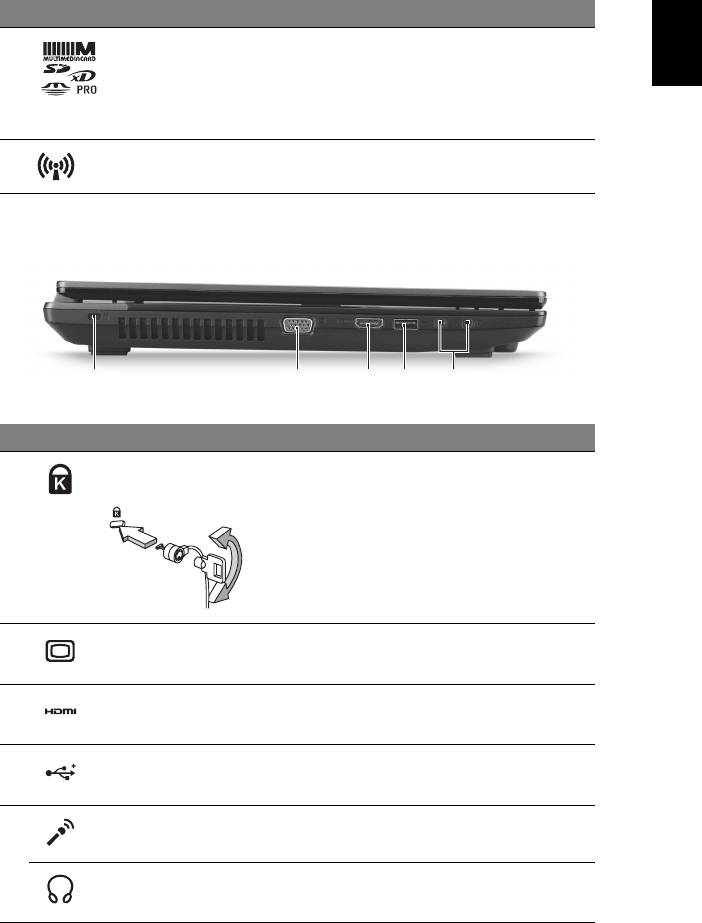
7
Türkçe
# Simge Öğe Açıklama
2 Çoklu kart okuyucu Secure Digital (SD), MultiMediaCard (MMC),
Memory Stick PRO (MS PRO), xD-Picture
Card'ı (xD) kabul eder.
Not: Kartı çıkartmak/takmak için itin. Herhangi
bir zamanda sadece bir kart çalışabilir.
3 İletişim düğmesi Bilgisayarın iletişim aygıtlarını etkinleştirir/
devre dışı bırakır.
Sol görünüm
31452
# Simge Öğe Açıklama
1 Kensington kilit
Kensington-uyumlu bilgisayar güvenlik kilidine
yuvası
bağlar.
Not: Bilgisayar güvenlik kilidi kablosunu, masa
ya da kilitli bir çekmecenin tutacağı gibi
hareket etmeyen bir nesnenin etrafına dolayın.
Kilidi çentiğe sokun ve kilidi kapamak için
anahtarı çevirin. Anahtarsız modeller de
mevcuttur.
2 Harici görüntü
Bir görüntü aygıtına bağlar (örneğin, harici
(VGA) portu
monitör, LCD projektör).
3 HDMI portu Yüksek çözünürlüklü (High Definition) dijital
video bağlantılarını destekler.
4 USB 2.0 portu USB 2.0 cihazlara bağlar (örneğin, USB
mouse, USB kamera).
5 Mikrofon jakı Harici mikrofon girişlerini kabul eder.
Kulaklık/hoparlör
Ses cihazlarına bağlanır (örneğin hoparlör,
jakı
kulaklık).
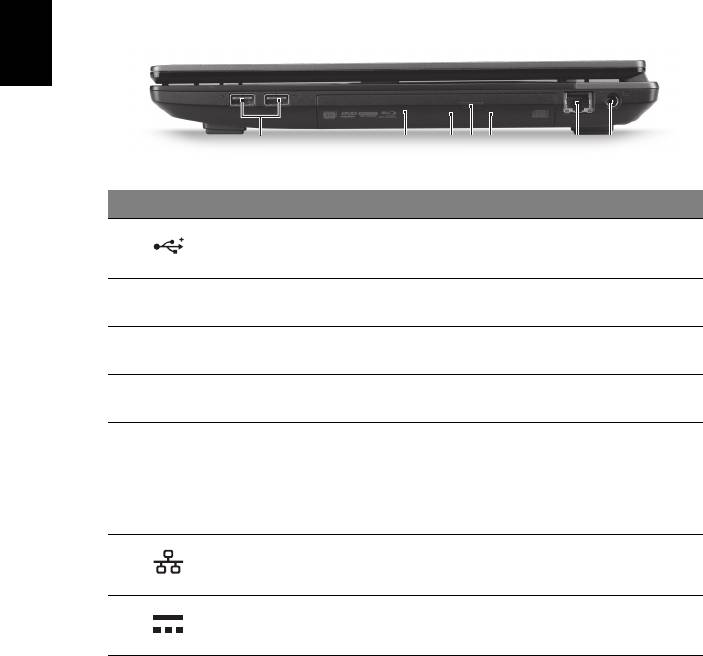
8
Sağ görünüm
Türkçe
2134567
# Simge Öğe Açıklama
1 USB 2.0 portu USB 2.0 cihazlarına bağlantıyı sağlar (örneğin
USB fare, USB kamera).
2 Optik sürücü Dahili optik sürücü; CD’leri veya DVD’leri kabul
eder.
3 Optik sürücü erişim
Optik sürücü etkinken yanar.
göstergesi
4 Optik sürücü
Optik diski sürücüden çıkarır.
çıkarma tuşu
5 Acil durum çıkarma
Bilgisayar kapandığında optik sürücü tepsisini
yuvası
çıkarır.
Not: Bilgisayar kapatıldığında optik sürücü
tepsisini çıkarmak için acil durum çıkarma
yuvasına bir kağıt atacı sokun.
6 Ethernet (RJ-45)
Ethernet 10/100/1000-temelli ağa bağlar.
portu
7 DC-in jakı AC adaptöre bağlanır.
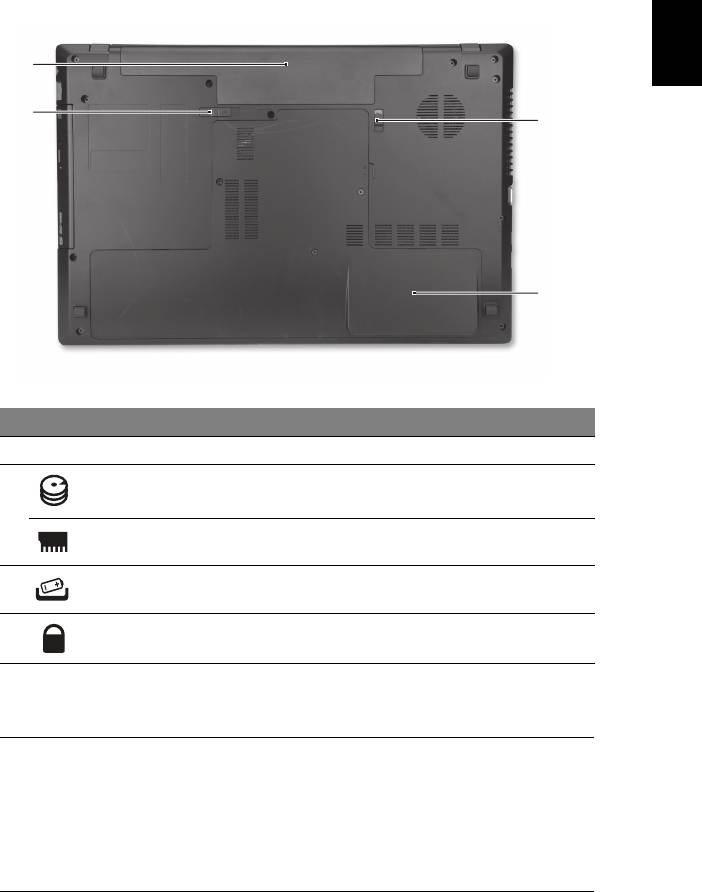
9
Türkçe
Alt görünüm
1
2
4
3
# Simge Öğe Açıklama
1 Pil bölmesi Bilgisayar pil takımının yeridir.
2 Sabit disk yuvası Bilgisayarın sabit diskini barındırır (vidalarla
sabitlenmiştir).
Bellek bölmesi Bilgisayarın ana hafızasını barındırır.
3Pil çıkarma mandalı Çıkartılabilmesi için pili serbest duruma getirir.
4 Pil kilidi Pil yerine oturduğunda kilitler.
Ortam
• Sıcaklık:
• Çalışma: 5°C ila 35°C arasında
• Çalışmadığı durumda: -20°C ila 65°C arasında
• Nem (yoğunlaşmayan):
• Çalışma: %20 ila %80 arasında
• Çalışmadığı durumda: %20 ila %80 arasında
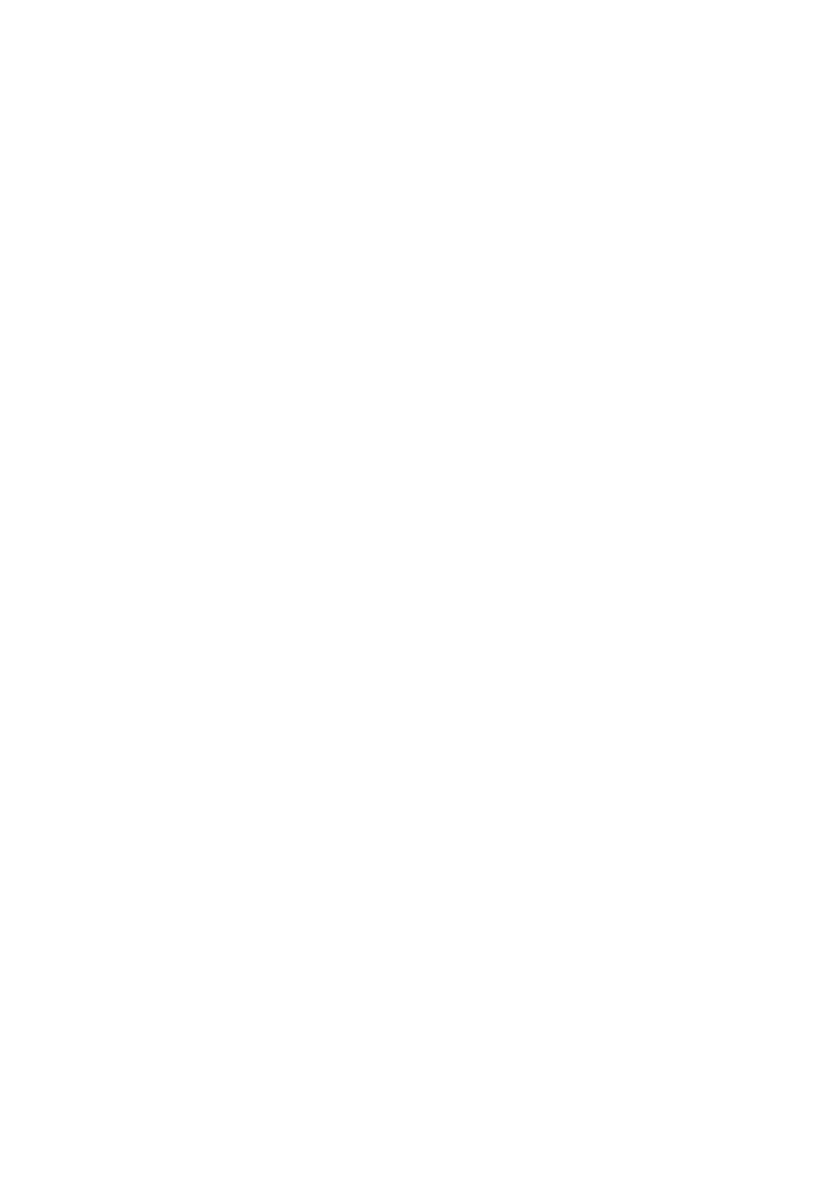
TravelMate
ノートブック
シリーズ
クイックガイド
© 2011 All Rights Reserved.
TravelMate ノートブック シリーズ クイックガイド
初版:2011 年 1 月
モデル番号:___________________________________
シリアル番号:_________________________________
購入日:_______________________________________
購入場所:_____________________________________
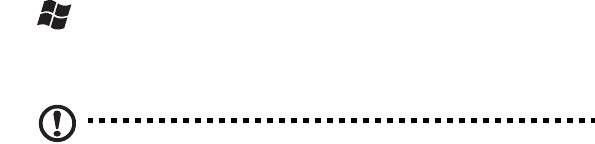
3
始めに
この度は、Acer ノートブック PC をお買い上げいただき、誠にありがとうござい
ます。
ガイド
本製品を快適にご使用いただくために、次のガイドが提供されています。
初めての方は、セットアップポスターの解説に従ってコンピュータを設定してくだ
さい。
TravelMate シリーズ汎用ユーザーガイドには、TravelMate シリーズの全モデルに
共通の情報が記載されています。本書にはキーボード、およびオーディオの使い方
など、基本的な情報が含まれています。汎用ユーザーガイドに記載される説明の中
には、特定モデルにのみ適用されるものがあり、お客様が購入されたモデルには該
当しない場合があります。このような場合には、「特定モデルのみ」という注意書
きが記載されています。
クイックガイドは、本 PC を生産的に使用するための方法を説明します。
TravelMate シリーズ汎用ユーザーガイドは、この PC についてわかりやすく説明
してありますので、良くお読み頂き、指示に従ってください。このガイドには、
システムユーティリティ、データ復元、拡張オプション、トラブルシューティング
などの詳細情報を記載しております。その他、保証情報および一般的な規制、安全
のためのご注意なども記載されています。これは PDF (Portable Document
Format) フォーマットでもお読みいただけるよう、ノートブックにあらかじめプリ
ロードされています。このガイドをご覧になるには、以下の手順に従ってくだ
さい。
1 スタート > すべてのプログラム > ドキュメンテーション をクリックし
ます。
2 TravelMate Generic User Guide をクリックします。
注意:ファイルを表示するには、Adobe Reader が必要となります。 Adobe
Reader がインストールされていない場合は、TravelMate Generic User Guide
をクリックすると Adobe Reader セットアッププログラムが実行されます。画
面の指示にしたがってインストールを完了してください。Adobe Reader の使
い方については、ヘルプとサポートメニューにアクセスしてください。

4
日
Acer ノートブックツアー
本
語
セットアップ ポスターの解説に従ってコンピューターを設定してください。Acer
ノートブックの各部品の名称および操作方法については、以下をご参照ください。
上面
1
8
2
3
4
5
6
7
#
アイコン アイテム 説明
1
Webcam 統合 ビデオ コミュニケーション用のウェブカメ
ラです。

